Annons
 Om du läser detta på din egen "personliga" dator, kommer du att acceptera att datorer verkligen är det - personliga. Skärmsläckare för många är kanske en saga historia, som en gång behövs för att förhindra fosfor "brännskador" på CRT och plasmaskärmar. Idag använder vi det mest för visuell överklagande.
Om du läser detta på din egen "personliga" dator, kommer du att acceptera att datorer verkligen är det - personliga. Skärmsläckare för många är kanske en saga historia, som en gång behövs för att förhindra fosfor "brännskador" på CRT och plasmaskärmar. Idag använder vi det mest för visuell överklagande.
Och det tar oss till nedladdningssidorna på de många skärmsläckarplatserna där ute. Det enda problemet? De är inte för personliga eller man vet aldrig vilken som kan vara en värd för skadlig programvara.
För att få det bästa av båda världarna, varför inte göra några av våra egna? Här är några sätt att skapa din egen skärmsläckare utan all kodande mumbo-jumbo.
Det enklaste sättet att göra en skärmsläckare
Det är just där i Win XP och Vista!
Vinn XP
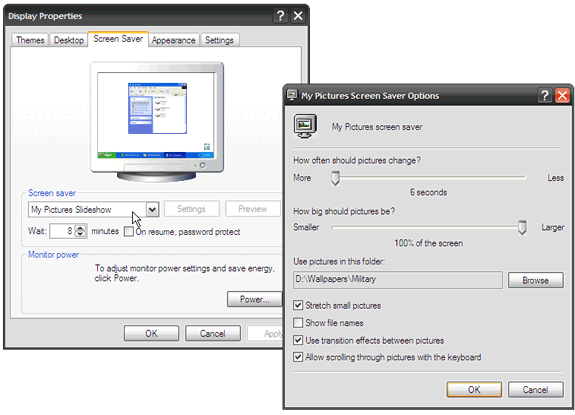
- Ordna önskade skärmsläckarfoton i en mapp du väljer (eller använd standardinställningen Mina bilder mapp).
- Högerklicka var som helst på skrivbordet för att komma åt Visa egenskaper applet. Välj fliken Skärmsläckare och bor sedan ner till Skärmsläckare - Mina bilder Bildspel - Inställningar.
- Konfigurera inställningarna enligt de angivna alternativen och din första självgjorda skärmsläckare är redo att rulla.
Vista
Vista gör det ännu enklare att organisera dina foton genom Windows Photo Gallery funktion. Inom det finns verktygen för att förvandla dina bilder till en skärmsläckare.
- Klicka på Fil - Skärmsläckare - Inställningar.
- Välja Skärmsläckare lista och välj sedan foton.
- Med inställningarna för skärmsläckaren kan du anpassa skärmsläckaren ytterligare -
- Du kan bara visa bilder med en viss tagg: Skriv taggen i Med detta etikettlåda som är associerad med bilderna.
- Visa endast bilder med ett visst betyg: Klicka på en stjärnbetyg på Med detta betyg eller higher lista.
- Använd ett bildspelstema på din skärmsläckare: Välj ett från Använd det häre-lista.
- Spela dina bilder och videor i slumpmässig ordning: Kontrollera Blanda innehållet låda.
PowerPoint-sättet
Vi får alla dessa kraftfulla PowerPoint-bilagor med hög inverkan i vår inkorg någon gång eller annan. Vi kan förvandla dessa till engagerande skärmsläckare ganska enkelt med hjälp av PowerPoint 2007. Jag har en som blandar sig motiverande citat när min dator blir inaktiv.
- Öppna presentationen som blir din skärmsläckare i PowerPoint 2007.
- Klicka på Office-knapp - Spara som - Andra format att öppna Spara As fönster.

- Genom Spara som fönster, välj en tom mapp eller skapa en ny för att hålla PowerPoint-bilderna.
- Ange vilket filnamn du vill ha. I Spara som typ rullgardinsmenyn bläddrar nedåt för att välja något av bildformaten (GIF, JPG, TIFF, PNG, BMP). Klick Spara.
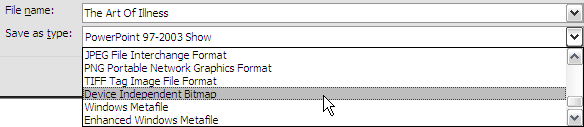
- PowerPoint ger ett alternativ att spara varje bild eller den aktuella bilden endast som en bild. Välj en för att klicka OK i nästa dialogruta för att avsluta denna del av processen.
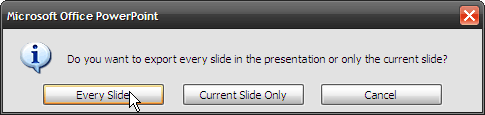
- Skärmsläckaren kan sedan aktiveras med Skärmegenskaper - skärmsläckare som tidigare nämnts.
Notera: Den här metoden klarar dock inte att behålla animationer, övergångar och inbäddade rich media som finns i den ursprungliga PowerPoint-bilden.
Picasa-vägen
Picasa är en av de bästa gratis fotohanteringsapparna där ute och har en fin funktion som gör att du kan ställa in skärmsläckareegenskaper.
- Öppna Picasa och klicka på Verktyg meny.
- Välj Konfigurera skärmsläckare. Systemets Visa egenskaper applet visas med Skärmsläckare fliken aktiv.
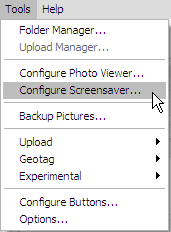
- De inställningar knappen tar oss in i den konfigurerbara delen av Google Photos skärmsläckare. Ställ in fotorövergångsstilar (collage, torka, blekna, panorera och zooma etc.) från en dropdown, fototiden (mellan 0 till 24 sekunder) med skjutreglaget och bildtexter med kryssrutan.
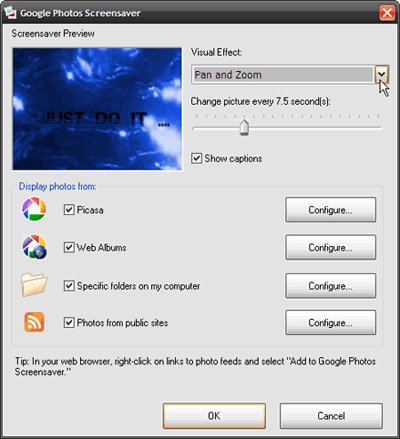
- Google Photos Screensaver ger oss många källor - Picasa-samling, Google-webbalbum på nätet, offentliga fotonwebbplatser med fotofrömmar och specifika mappar att välja mellan. De Konfigurera knappen för varje källa tillåter individuella inställningar.
- Klicka på OK för att spara dina ändringar.
The Flickr Way
Du kan få fotoflöden från Flickr med hjälp av Google Photos Screensaver. Ett annat alternativ är att använda ett open source-verktyg som heter Flickr. NETTO Skärmsläckare. Denna lilla applikation får foton från Flickr och visar dem som en skärmsläckare. Det gör att du kan välja ett brett utbud av foton, inklusive dina egna, dina kontakter och dina favoriter eller från en grupp eller global tagg.
Du kan också få foton som är låsta som privata genom en autentisering som kontrollerar din behörighet att visa ett privat Flickr-album. De ladda ner är liten vid 423 kB och allt det kräver är .Net Framework 2.0 att installera och köra.
- Programmet kan köras från Visa egenskaper applet. Välja Flickr i rullgardinslistan för appleten och för att konfigurera inställningarna.
- Välj mellan de tre - Per användare, per grupp eller alla, för att källa till dina foton. Några underalternativ hjälper till att begränsa dina val.
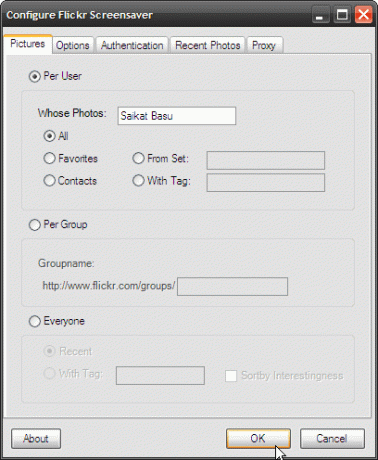
- De alternativ fliken är där du kan spela med de flesta av skärmsläckarens skärm och inställningar för varaktighet. Till exempel de tre Ritningsmetoder (Vanligt, vykort och flyttning) styr hur fotona ska visas på skärmen.
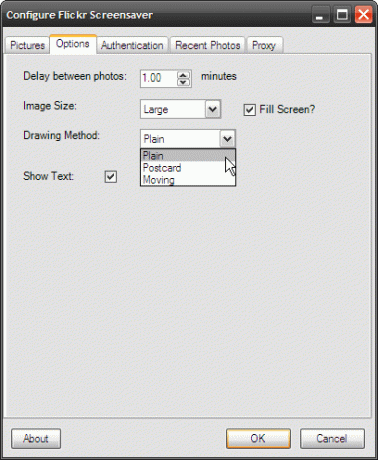
Med tre miljarder plus bilder att välja mellan är det mycket lager för din skärmsläckare.
The Flash Way
Om du vill ha rikt och animerat innehåll för din skärmsläckare är Flash vägen att gå. Och Instant passar jobbet. Denna kostnadsfria Windows-programvara hjälper dig att skapa Flash-baserade skärmsläckare som körbara filer.
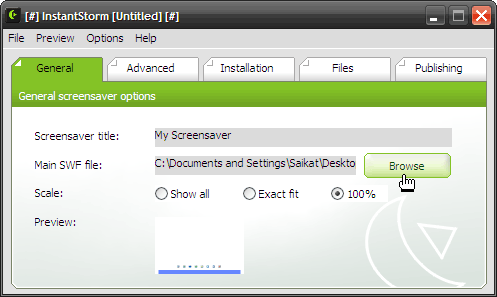
Användaren måste bara välja SWF-filen, konfigurera alternativen och sammanställa den till en körbar fil för installation som skärmsläckare. En integrerad inställningsdialogkonstruktör låter dig anpassa innehållet i skärmsläckarens inställningsdialogruta som nås via knappen Inställningar i systemvisningsegenskaper. Förhandsvisning av skärmsläckare och förhandsvisning av inställningsdialogrutan låter dig kolla in ditt arbete innan du sammanställer det till en körbar.
Instant är kompatibel med Microsoft Windows 95, 98, ME, NT4, 2000, XP, 2003 och Vista.
Även om jag är bland dem som tror att den bästa skärmsläckaren är att stänga av bildskärmen, har jag aldrig motsatt sig en egenskapad och personlig skärmsläckare för mig själv.
Om du hellre vill överlämna allt arbete till någon annan, varför inte ladda ner ett av dessa fantastiska skärmsläckare för Windows 10 fantastiska gratis skärmsläckare för WindowsCoola skärmsläckare kan få din dator att se fantastisk ut när den inte används. Prova dessa fantastiska gratis skärmsläckare för Windows 10. Läs mer ?
Saikat Basu är vice redaktör för Internet, Windows och produktivitet. Efter att ha tagit bort smutsen från en MBA och en tio år lång marknadsföringskarriär brinner han nu för att hjälpa andra att förbättra sina berättelser. Han letar efter den saknade Oxford-komma och hatar dåliga skärmdumpar. Men idéer om fotografi, Photoshop och produktivitet lugnar hans själ.


